Hình nền máy tính là thứ đập vào mắt đầu tiên khi mở máy tính lên, nó tạo cảm giác ban đầu rất đặc biệt. Nếu một hình nền đẹp sẽ giúp bạn có một tinh thần tốt hơn khi làm việc. Với các máy tính dùng lâu thì những hình nền mặc định trên máy tính sẽ khiến bạn nhàm chán và bạn muốn thay đổi một diện mạo mới cho máy tính của mình. Vậy làm thế nào để cài hình nền mới cho máy tính, laptop? Bài viết dưới đây của TiengDong.com sẽ là câu trả lời cho bạn – các cài hình nền máy tính cho Desktop, laptop đơn giản nhất.
Hướng dẫn cách cài hình nền máy tính, laptop Win 7, Win 8 và Win 10
1. Cách cài hình nền cho máy tính Windows 7
Cài hình nền cho máy tính chạy Windows 7 có nhiều cách. TiengDong.com xin hướng dẫn bạn 2 cách đơn giản dưới đây:
Cách 1: Để cài hình nền cho máy tính Windows 7 là bạn chọn file ảnh muốn cài hình nền, sau đó bấm chuột phải rồi chọn Set as desktop background. Thế là xong, bạn đã cài hình nền cho máy tính thành công rồi. Đây là cách đơn giản và nhanh nhất để cài hình nền đẹp cho máy tính Windows 7 theo ý thích của mình. 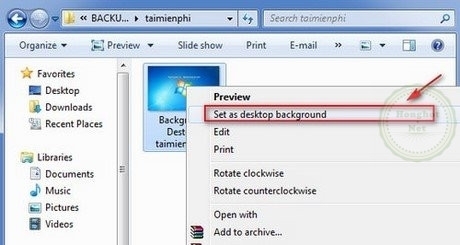
Cách 2: Nếu muốn cài đặt hình nền tự động thay phiên tương tự như máy tính chạy Windows 8, Windows 10 thì bạn thực hiện như sau:
- Trên màn hình chính của máy tính, bạn bấm chuột phải rồi chọn Personalize.
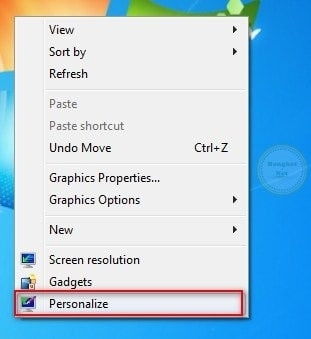
- Tại đây sẽ hiện ra một hộp thoại, bạn tìm và chọn Desktop background.
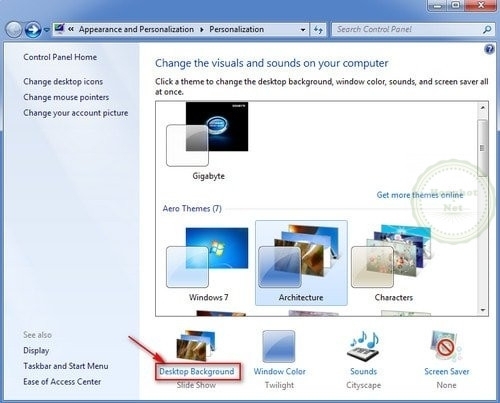
- Tại mục Picture location sẽ hiển thị thư mục gợi ý chứa ảnh bạn muốn cài làm hình nền máy tính, nếu muốn thay đổi thư mục thì bạn bấm Browse để chọn thư mục chứa ảnh, sau khi chọn xong bạn bấm OK rồi bấm Save changes để thực hiện thay đổi hình nền.
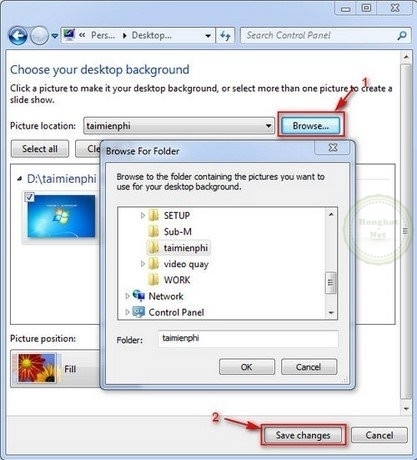
Ngoài ra, ở mục Personalize cũng có mục Windows color để cài đặt hình nền một màu như ở máy tính Windows 8, Windows 10. Nếu muốn thay đổi hình nền desktop mình chỉ một màu duy nhất thì bạn bấm vào mục Windows color này rồi chọn màu thôi.
2. Cách cài hình nền cho máy tính Windows 8, Windows 10
Đối với máy tính chạy Windows 8, Windows 10 nếu muốn cài đặt hình nền, bạn thực hiện theo các bước dưới đây:
Bước 1: Trên màn hình chính của máy tính, bạn bấm chuột phải và chọn Personalize. 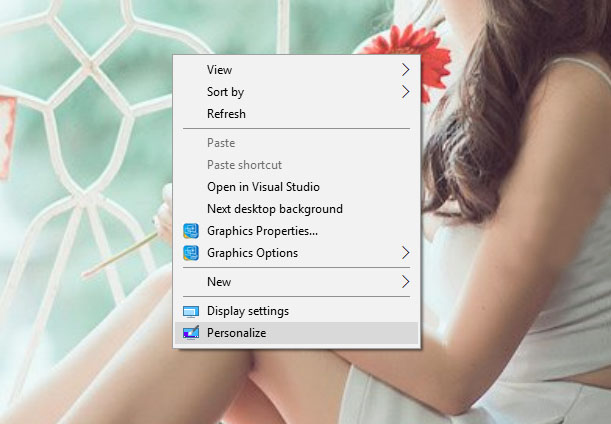
Bước 2: Lúc này bạn sẽ thấy menu như hình dưới, trong đó có mục Background. Bạn bấm vào mục Background thì sẽ hiện ra 3 lựa chọn như sau:
- Picture: Chọn 1 hình ảnh làm hình nền, hình này cố định và không thay đổi.
- Solid color: Chọn một màu để làm hình nền, lúc này hình nền chỉ có một màu đó. Ví dụ như bạn chọn màu xanh thì hình nền chỉ toàn là một màu xanh.
- Slideshow: Chọn nhiều hình ảnh (hay một album ảnh) làm hình nền. Lúc này các hình ảnh được chọn sẽ thay phiên nhau làm hình nền, hình nền cứ thế thay đổi từ ảnh này sang ảnh khác trong một khoảng thời gian nhất định.
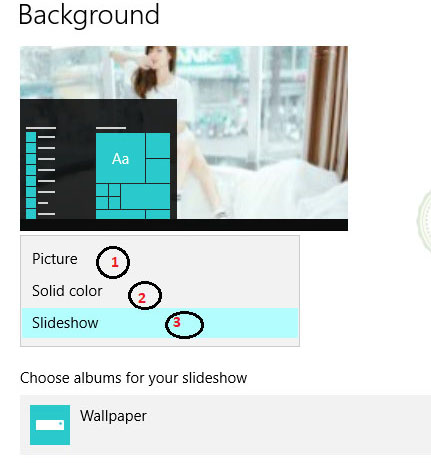
Nếu bạn là một người yêu thích thiên nhiên, bạn hãy lên mạng để tải về những bức ảnh thiên nhiên đẹp và kỳ thú về để làm hình nền cho máy tính, laptop. Sau đó, bạn thực hiện như trên rồi chọn một bức ảnh hoặc một album ảnh nếu muốn hình nền thay đổi luân phiên, rồi bấm OK là xong.
Như vậy là bài viết trên đây, TiengDong.com đã hướng dẫn bạn cách cài hình nền đơn, slide show cho máy tính Windows 7, Windows 8, Windows 10,… Với hướng dẫn này thì bạn đã có thể dễ dàng thay đổi diện mạo mới cho máy tính, laptop của mình mỗi khi thấy nhàm chán về hình nền desktop rồi phải không nào. TiengDong.com chúc bạn thực hiện thành công hướng dẫn trên đây. Nếu thấy bài viết hữu ích, đừng quên nhấn like và để lại bình luận ở bên dưới đây.

0 Bình luận